Cómo instalar el servidor RabbitMQ en Ubuntu 18.04 y 16.04 LTS

- 4193
- 1083
- Hugo Vera
Rabbitmq es el corredor de mensajes de código abierto más popular. RabbitMQ es una aplicación ligera disponible para la mayoría de los sistemas operativos populares. RabbitMQ admite múltiples protocolos de mensajería. RabbitMQ se puede implementar fácilmente en configuraciones distribuidas y federadas para cumplir con los requisitos de alta ventaja de alta escala.
Este tutorial lo ayudará a instalar RabbitMQ en Ubuntu 18.04 LTS y 16.04 sistemas LTS.
Requisitos previos
Inicie sesión en su sistema Ubuntu y actualice los paquetes actuales.
SUDO apt-get actualización && sudo apt-get actualización
Además, incluye el siguiente paso basado en las experiencias de nuestro lector agregadas en la sección de comentarios. Elimine los paquetes de Erlang ya instalados en su sistema.
sudo apt-get purge erlang*
Paso 1 - Instale RabbitMQ en Ubuntu
En primer lugar, habilite el repositorio de RabbitMQ PPA en su sistema. Además, importe la clave de firma de RabbitMQ en su sistema. Use los siguientes comandos para hacer esto.
echo 'Deb http: // www.conejo.com/ Debian/ Testing Main '| Sudo Tee/etc/apt/fuentes.lista.d/conejo.List wget -o- https: // www.conejo.com/rabbitmq-liberación de llave.ASC | sudo apt-key agregar -
Después de eso, actualice el caché APT e instale el servidor RabbitMQ en su sistema.
sudo apt-get actualización sudo apt-get install rabbitmq-server
Paso 2 - Administrar el servicio RabbitMQ
Después de completar las instalaciones, habilite el servicio RabbitMQ en su sistema. Además, comience el servicio RabbitMQ. Use uno de los siguientes métodos Sysvinit para sistemas más antiguos o SystemCTL para el último sistema operativo.
Usando init -
Sudo Update-RC.D RabbitMQ-server predeterminado SUDO Servicio Rabbitmq-Server Start SUDO Servicio RabbitMQ-Server Stop
UISNG SYSTEMCTL -
sudo systemCTL habilita rabbitmq-server sudo systemctl inicio rabbitmq-server sudo systemctl stop rabbitmq-server
Paso 3 - Crear usuario administrativo en RabbitMQ
Por defecto, RabbitMQ crea un usuario llamado "invitado" con la contraseña "invitado". También puede crear su propia cuenta de administrador en el servidor RabbitMQ utilizando los siguientes comandos. Cambie su contraseña con su propia contraseña.
sudo rabbitmqctl add_user Admin Password Sudo RabbitMQCTL SET_USER_TAGS Administrador Administrador Sudo RabbitMQCTL SET_PERMISSIONS -P / Admin ".*"".*"".*
Paso 4 - Configuración de la consola de gestión web de RabbitMQ
RabbitMQ también proporciona una consola de gestión web para administrar todo el rabbitmq. Para habilitar la consola de administración web, ejecute el siguiente comando en su sistema. La consola de administración web le ayuda a administrar el servidor RabbitMQ.
sudo rabbitmq-plugins habilita el rabbitmq_management
El tablero de rabbitmq comienza en el puerto 15672. Acceda a su servidor en el puerto para obtener el tablero. Use el nombre de usuario y la contraseña creados en el paso 3
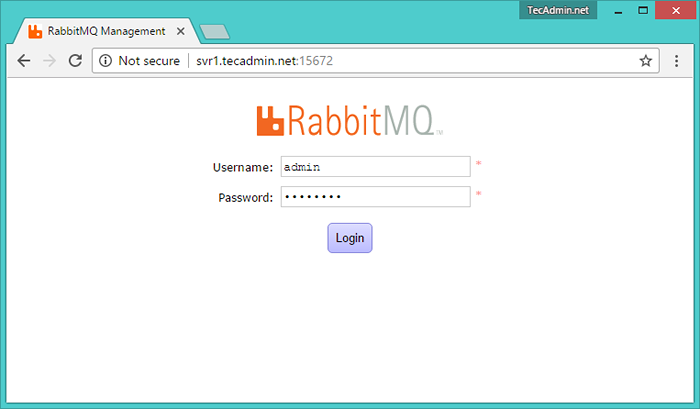
Después de iniciar sesión, obtendrá el tablero de interfaz web de administración de RabbitMQ.
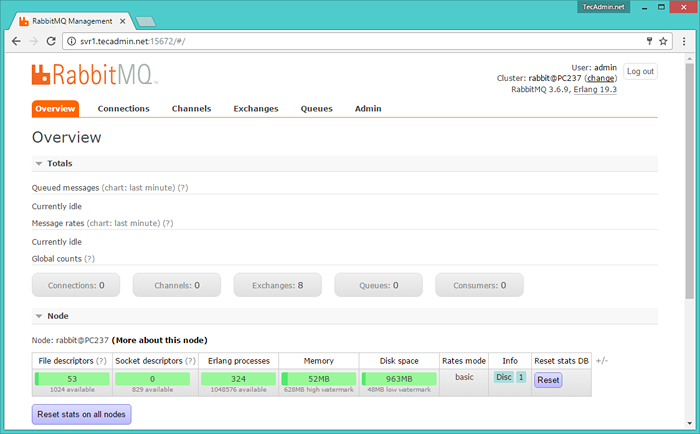
- « Cómo instalar y usar imapsync en Centos & Fedora
- Cómo instalar Erlang en Ubuntu 18.04 y 16.04 LTS »

